Рекламное объявление
В какой-то момент это случится со всеми. Все бесплатное пространство, которое предлагает Dropbox, закончится, несмотря на простые способы разблокировать больше места 3 простых способа бесплатно освободить больше места в DropboxМенее чем за 5 минут вы можете увеличить лимит хранилища Dropbox до 30 ГБ бесплатно! Подробнее . Наконец-то вам нужно очистить облачное хранилище.
К сожалению, Dropbox максимально усложняет эту задачу. Он не скажет вам размер файла, он не скажет вам, какие файлы были скопированы и занимают вдвое больше места, он не будет отсортирован по размеру - это похоже на то, что Dropbox не хочет, чтобы вы удаляли файлы.
Но не волнуйтесь, я здесь ради этого. Столкнувшись с тем же сообщением «Мало места» в Dropbox, я нашел несколько способов освободить место для хранения.
Проверить распространение файлов
Для начала вам нужно знать, какие файлы принадлежат вам, а какие занимают место, потому что к ним вам предоставлен доступ. Так что иди в Dropbox.com и войдите. Затем перейдите в Название аккаунта > Настройки > Счет. Вот где вы увидите это:
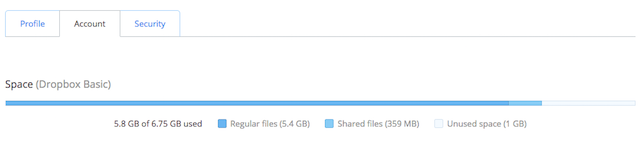
Это один из малоизвестные способы управления Dropbox Еще 3 способа управления файлами Dropbox, о которых вы, возможно, не зналиDropbox, наш любимый сервис для обмена файлами на все времена, щедро предоставляет до 2 гигабайт файлового пространства бесплатно. Для многих пользователей этого может быть достаточно, но теперь, когда Dropbox становится центральной облачной синхронизацией ... Подробнее . Распределение вашего облачного хранилища покажет вам, сколько места вы можете рассчитывать очистить, отключив общие папки и файлы. По сути, эта небольшая гистограмма должна дать вам представление о том, куда уходит все ваше пространство, чтобы вы знали, что вам нужно решить: ваши собственные файлы или файлы, которыми с вами поделились.
Улучшите ваши общие папки
Если общие папки и файлы занимают слишком много места, вы можете обойтись без них и освободить место. Когда вы вошли в веб-приложение, нажмите «Совместное использование», Чтобы увидеть все ваши общие папки и общие файлы, разделенные на две вкладки.
Вы можете отсортировать папки или файлы по времени их последнего изменения, чтобы получить представление о том, как часто вы все еще используете их. Вы будете удивлены, сколько всего вы обнаружите лет, не говоря уже о месяцах. Решите, что можно устранить.

Чтобы удалить папку, нажмите Делиться. В появившемся меню, если вы являетесь владельцем, сделайте другого человека владельцем, если вы хотите, чтобы он по-прежнему имел доступ к файлам; если вы не хотите, чтобы у них был доступ, оставьте настройки без изменений. Помнить, этикет обмена облачными файлами важен Не будьте болваном Dropbox: правила обмена файлами в облаке, о которых вы должны знатьВы раздражаете людей, которым делитесь файлами с такими сервисами, как Dropbox? Может быть; вот некоторые вещи, которые вы делаете, которые могут вызвать ошибку у других, и некоторые правила, которые вы можете использовать, чтобы этого не делать. Подробнее .
Нажмите Владелец или Может редактировать рядом со своим именем и выберите «Удалить мой доступ“. Когда будет предложено сохранить копию папки, не снимайте флажок. И вот так оно и исчезло из вашего Dropbox!
Сортировать файлы по размеру с помощью JoliCloud
Непонятно, почему Dropbox не показывает размер любого файла, но, к счастью, одно стороннее веб-приложение позволяет легко это сделать. Jolicloud Drive, один из лучшие менеджеры облачных хранилищ Ваши файлы теряются в облаке? Эти 4 менеджера облачных хранилищ помогутКак вы можете отслеживать свои файлы, когда они все в разных местах? Поскольку доступность бесплатного облачного хранилища постоянно увеличивается, вам, вероятно, скоро придется ответить на этот вопрос. Подробнее , просто необходимо подключиться к вашему Dropbox, чтобы предоставить вам веб-обозреватель файлов для всех ваших файлов и папок без загрузки файлов или установщика Dropbox на ваш компьютер.

Щелкните значок «Размер», Чтобы отсортировать файлы в поле по умолчанию или в любой папке от наибольшего к наименьшему или наоборот. Как и в компьютерном обозревателе, папки не отсортированы по размеру. Вам нужно будет открыть папку и щелкнуть вкладку «Размер», чтобы отсортировать содержимое папки по размеру.
Тем не менее, это большое улучшение по сравнению с нулевыми параметрами, которые предоставляет вам сам Dropbox.
Найдите дубликаты и отсортируйте все файлы с помощью Безоблачный
Пользователи Android имеют большое преимущество в освобождении места в Dropbox, потому что они получают лучший инструмент для этого. Безоблачный просто великолепно и делает то, чего не делает ни одно другое приложение.
Для начала войдите только со своей учетной записью Dropbox, а не с какой-либо другой облачной учетной записью, даже если у вас есть для этого варианты. На данный момент вам нужно только проанализировать свою учетную запись Dropbox, и ничего больше.

По умолчанию вы получаете обзор ваших файлов и папок. Перейти к Меню > Категории чтобы узнать, какие типы файлов преобладают над содержимым вашего Dropbox. Беглый взгляд показал, что я сохранил несколько комиксов в Dropbox и смог их удалить. Точно так же вы можете удалить видео, изображения или MP3 одним махом.

Далее перейдите к Меню > Дубликаты, где Unclouded покажет вам несколько файлов, которые появляются дважды. Нажмите и удерживайте дублированный файл, коснитесь трехточечного значка в правом верхнем углу и выберите Выбрать все. Теперь просто начните нажимать по одной копии каждого файла, чтобы он не был выбран. Когда закончите, удалите остальные, нажав на значок корзины. Для меня было удивительно, сколько моих файлов повторяется, и в итоге я освободил много места на этом этапе. Если вы установили Dropbox в Windows, есть инструменты для поиска и удаления дубликатов Быстро удаляйте повторяющиеся файлы с помощью этих инструментовОдин из самых быстрых способов засорить жесткий диск - хранить повторяющиеся файлы. В большинстве случаев вы, вероятно, даже не подозреваете, что у вас есть повторяющиеся файлы. Они бывают самых разных ... Подробнее .

Затем перейдите к Меню > Все файлы, и коснитесь второго значка сверху справа, который выглядит как три строки разной длины. Нажмите От большого к маленькому для сортировки всех файлов (в том числе в папках) от наибольшего к наименьшему. Теперь выберите файлы, которые хотите удалить, и избавьтесь от них. Помните, вы избавились от дубликатов, так что это последняя копия этого файла в вашем Dropbox!
Наконец, войдите в Unclouded со своим другое облачное хранилище, такое как Google Диск, OneDrive Dropbox vs. Google Диск vs. OneDrive: какое облачное хранилище лучше всего подходит для вас?Вы изменили свое отношение к облачному хранилищу? К популярным вариантам Dropbox, Google Drive и OneDrive присоединились другие. Мы поможем вам ответить, какой облачный сервис хранения данных вам следует использовать. Подробнее , так далее. Теперь беги через Меню > Дубликаты еще раз, чтобы увидеть, какие файлы в Dropbox также появляются на других ваших облачных дисках. Таким образом, вы можете избавиться от файла в Dropbox, а он останется в другом месте, где у вас будет больше места.
Unclouded настолько мощен, что если пользователи, не использующие Android, хотят управлять пространством Dropbox, вам следует эмулировать это приложение для Android на своем ПК Как эмулировать Android и запускать приложения Android на вашем ПКНа самом деле довольно легко запустить Android-приложения на своем компьютере или ноутбуке! Здесь мы расскажем вам о лучших методах. Подробнее или запустить это приложение для Android в Chrome в любой операционной системе Как запускать приложения Android в Chrome на Mac / Linux / WindowsТеперь можно запускать приложения для Android в браузере Chrome - это займет немного времени. Подробнее .
Скачать:Без облаков для Android (Бесплатно)
Есть какие-нибудь советы по освобождению места?
Я уверен, что с помощью этих советов и инструментов вы сможете освободить много места на облачном диске Dropbox, не жертвуя при этом большими потерями. Но могут быть и другие способы или инструменты, о которых я не знаю.
Так что давай, расскажи, как ты поддерживаешь Dropbox в аккуратном и компактном виде или как справляешься с потолком своего ограниченного пространства.
Михир Паткар пишет о технологиях и производительности, когда не наблюдает за повторами.